Jak zamontować obraz w DAEMON Tools Lite
Dimon Tuls Light Jest to doskonała aplikacja do pracy z obrazami ISO i innych formatów. Pozwala nie tylko montować i otwierać obrazy, ale także tworzyć własne.
Czytaj dalej, a dowiesz się, jak zamontować obraz dysku w DAEMON Tools Lite.
Pobierz i zainstaluj samą aplikację.
Spis treści
Instalowanie DAEMON Tools Lite
Po uruchomieniu pliku instalacyjnego otrzymasz bezpłatną wersję i aktywację za opłatą. Wybierz bezpłatnie.
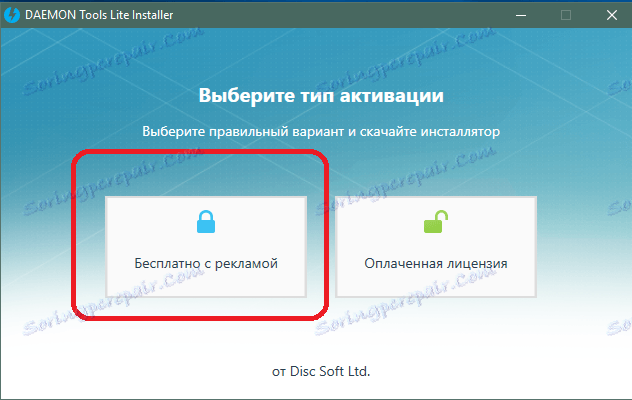
Rozpocznie się pobieranie plików instalacyjnych. Długość procesu zależy od szybkości twojego Internetu. Zaczekaj, aż pliki zostaną pobrane. Uruchom proces instalacji.
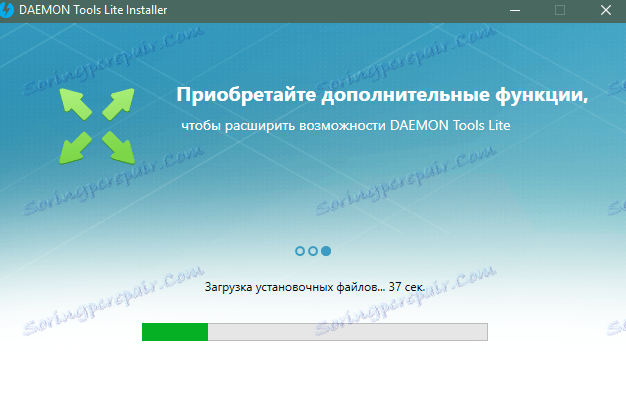
Instalacja jest prosta - wystarczy postępować zgodnie ze wskazówkami.
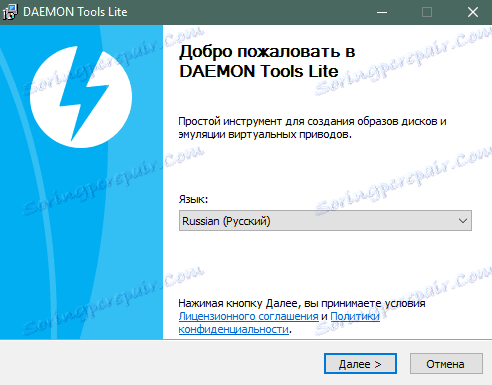
Podczas instalacji zostanie zainstalowany sterownik SPTD. Umożliwia pracę z wirtualnymi napędami. Po zakończeniu instalacji uruchom program.
Jak zamontować obraz dysku w DAEMON Tools
Montaż obrazu dysku w DAEMON Tools nie jest łatwym zadaniem. Ekran wprowadzający przedstawiono na zrzucie ekranu.
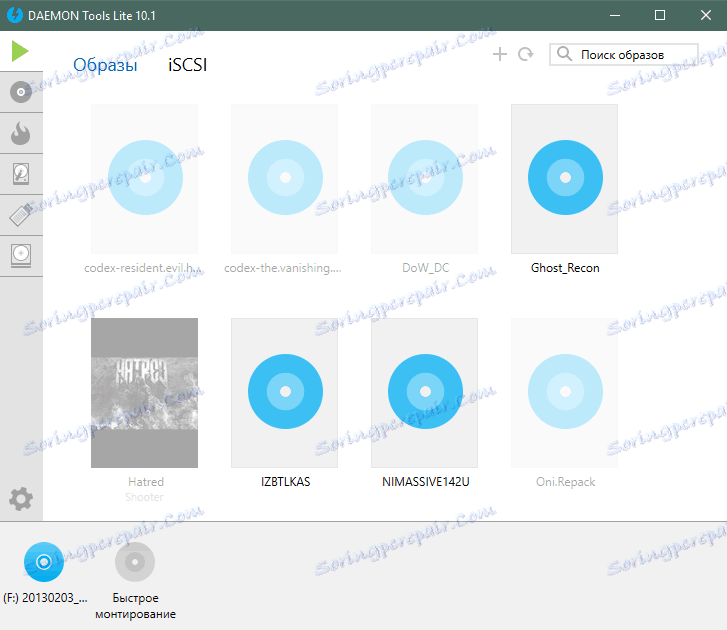
Kliknij przycisk Szybki montaż, który znajduje się w lewym dolnym rogu programu.
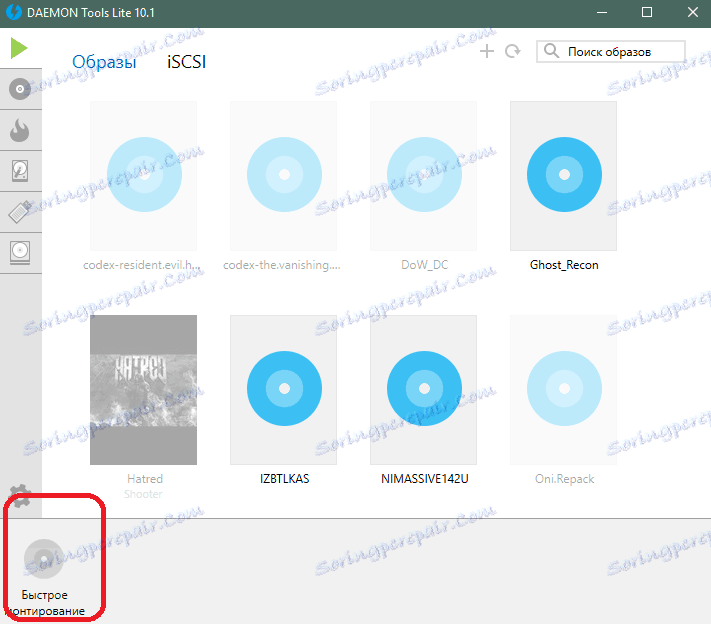
Otwórz wymagany plik.
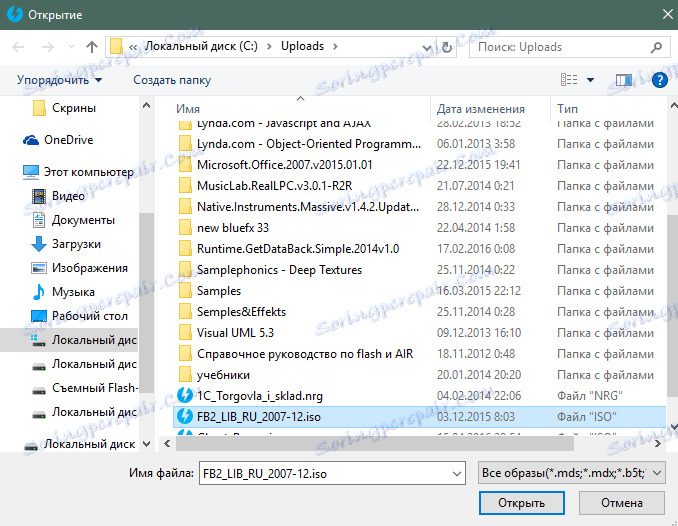
Plik otwartego obrazu jest oznaczony niebieską ikoną dysku.
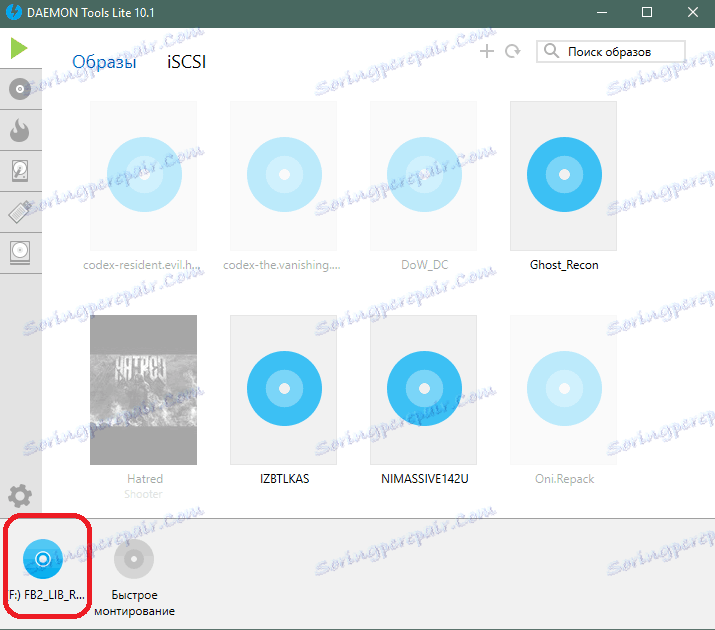
Ta ikona umożliwia wyświetlenie zawartości obrazu poprzez dwukrotne kliknięcie. Możesz również przeglądać dysk za pomocą normalnego menu dysku.
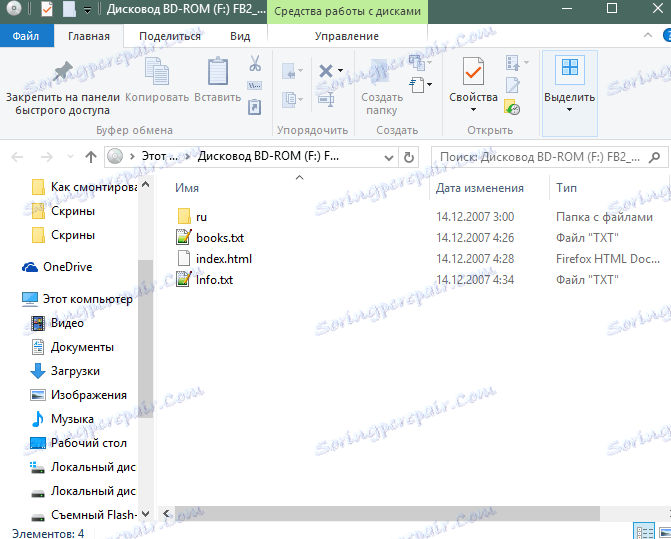
To wszystko. Podziel się tym artykułem ze swoimi przyjaciółmi, jeśli muszą również pracować ze zdjęciami dysków.